使い方
イラストのみを投稿する人
1. サイトの右上にある赤色の「投稿する」をクリックしてください
2. カテゴリーのタブの「原画」を選択してください
3. 原画となる作品のジャンルがあれば,条件のタブを選択してください
4. タイトルを入力してください
(説明は必要であればご記入をお願いします)
5. 原画となる作品の画像ファイルをドラック&ドロップまたはクリックしてファイルを選択してください
※1枚の画像サイズは4MBまで
※JPEG,GIF,PNG形式のファイルが最大3枚までアップロードできます
6. 投稿を出した人の情報(投稿者情報)の入力をお願いします
※入力なしでも投稿は可能です
※入力した場合,お客様の情報は当サイトで管理させて頂きます
7. 必ず利用規約をご確認の上,チェックをお願いします
8. お問い合わせフォームの選択をお願い致します
9. 最後に「公開」をクリックすれば投稿完了です
投稿されたイラストにテキストを入れたい人
1. 使用したい原画を選択してください
2. 画像を保存してください
3. お客様各自で,テキストボックスを作成していただき,コメントを挿入してください
4. 当サイトのフォーマットファイルから,「原画公式フォーマット」を保存して頂き,コメントを挿入した画像をフォーマットに当てはめてください
※原画公式フォーマットは「運営」ページから保存可能です
5. 作品ができたら,投稿しましょう!
4コマ漫画作品を投稿する人
1. サイトの右上にある赤色の「投稿する」をクリックしてください
2. カテゴリーのタブの「完成版」を選択してください
3. 作品のジャンルがあれば,条件のタブを選択してください
4. タイトルを入力してください
(説明は必要であればご記入をお願いします)
5. 完成した作品の画像ファイルをドラック&ドロップまたはクリックしてファイルを選択してください
※1枚の画像サイズは4MBまで
※JPEG,GIF,PNG形式のファイルが最大3枚までアップロードできます
6. 投稿を出した人の情報(投稿者情報)の入力をお願いします
※入力なしでも投稿は可能です
※入力した場合,お客様の情報は当サイトで管理させて頂きます
7. 必ず利用規約をご確認の上,チェックをお願いします
8. お問い合わせフォームの選択をお願い致します
9. 最後に「公開」をクリックすれば投稿完了です
画像の保存方法
PCの場合→右クリックを押して保存ボタンを押してください
PC以外の場合→長押しして,保存ボタンを押してください
4コマ漫画の閲覧をする人
完成された作品を閲覧したい場合は,カテゴリーのタブを「完成版」で選択してください
条件を絞ってジャンルごとでも閲覧可能です
いいなと思った作品があればコメントもできます